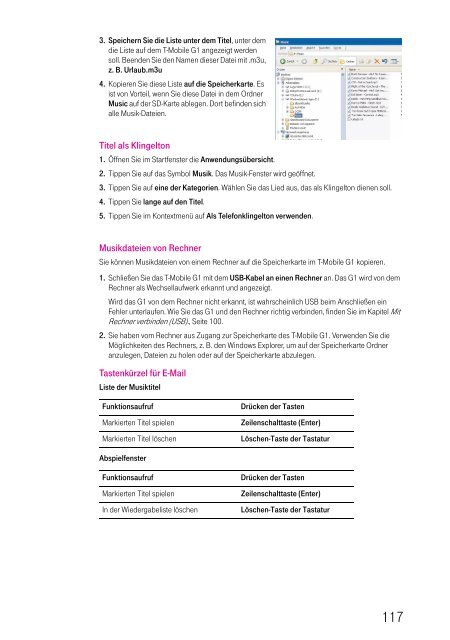T-Mobile G1, BS Android - Altehandys.de
T-Mobile G1, BS Android - Altehandys.de
T-Mobile G1, BS Android - Altehandys.de
Sie wollen auch ein ePaper? Erhöhen Sie die Reichweite Ihrer Titel.
YUMPU macht aus Druck-PDFs automatisch weboptimierte ePaper, die Google liebt.
3. Speichern Sie die Liste unter <strong>de</strong>m Titel, unter <strong>de</strong>m<br />
die Liste auf <strong>de</strong>m T-<strong>Mobile</strong> <strong>G1</strong> angezeigt wer<strong>de</strong>n<br />
soll. Been<strong>de</strong>n Sie <strong>de</strong>n Namen dieser Datei mit .m3u,<br />
z. B. Urlaub.m3u<br />
4. Kopieren Sie diese Liste auf die Speicherkarte. Es<br />
ist von Vorteil, wenn Sie diese Datei in <strong>de</strong>m Ordner<br />
Music auf <strong>de</strong>r SD-Karte ablegen. Dort befin<strong>de</strong>n sich<br />
alle Musik-Dateien.<br />
Titel als Klingelton<br />
1. Öffnen Sie im Startfenster die Anwendungsübersicht.<br />
2. Tippen Sie auf das Symbol Musik. Das Musik-Fenster wird geöffnet.<br />
3. Tippen Sie auf eine <strong>de</strong>r Kategorien. Wählen Sie das Lied aus, das als Klingelton dienen soll.<br />
4. Tippen Sie lange auf <strong>de</strong>n Titel.<br />
5. Tippen Sie im Kontextmenü auf Als Telefonklingelton verwen<strong>de</strong>n.<br />
Musikdateien von Rechner<br />
Sie können Musikdateien von einem Rechner auf die Speicherkarte im T-<strong>Mobile</strong> <strong>G1</strong> kopieren.<br />
1. Schließen Sie das T-<strong>Mobile</strong> <strong>G1</strong> mit <strong>de</strong>m USB-Kabel an einen Rechner an. Das <strong>G1</strong> wird von <strong>de</strong>m<br />
Rechner als Wechsellaufwerk erkannt und angezeigt.<br />
Wird das <strong>G1</strong> von <strong>de</strong>m Rechner nicht erkannt, ist wahrscheinlich USB beim Anschließen ein<br />
Fehler unterlaufen. Wie Sie das <strong>G1</strong> und <strong>de</strong>n Rechner richtig verbin<strong>de</strong>n, fin<strong>de</strong>n Sie im Kapitel Mit<br />
Rechner verbin<strong>de</strong>n (USB)., Seite 100.<br />
2. Sie haben vom Rechner aus Zugang zur Speicherkarte <strong>de</strong>s T-<strong>Mobile</strong> <strong>G1</strong>. Verwen<strong>de</strong>n Sie die<br />
Möglichkeiten <strong>de</strong>s Rechners, z. B. <strong>de</strong>n Windows Explorer, um auf <strong>de</strong>r Speicherkarte Ordner<br />
anzulegen, Dateien zu holen o<strong>de</strong>r auf <strong>de</strong>r Speicherkarte abzulegen.<br />
Tastenkürzel für E-Mail<br />
Liste <strong>de</strong>r Musiktitel<br />
Funktionsaufruf Drücken <strong>de</strong>r Tasten<br />
Markierten Titel spielen Zeilenschalttaste (Enter)<br />
Markierten Titel löschen Löschen-Taste <strong>de</strong>r Tastatur<br />
Abspielfenster<br />
Funktionsaufruf Drücken <strong>de</strong>r Tasten<br />
Markierten Titel spielen Zeilenschalttaste (Enter)<br />
In <strong>de</strong>r Wie<strong>de</strong>rgabeliste löschen Löschen-Taste <strong>de</strong>r Tastatur<br />
117